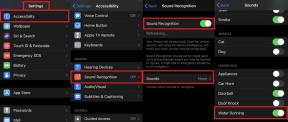Ako opraviť nefungujúce zariadenie iPhone 13, 13 Pro, 13 Pro Max CarPlay
Rôzne / / October 07, 2021
Spoločnosť Apple nedávno vydala Séria iPhone 13 a záujemcovia sa s tým už začínajú zaoberať, ale zdá sa, že aktualizácia beta verzie iOS 15 spôsobuje v niektorých prípadoch problémy. Prichádzajú viaceré správy zistili, že iPhone 13, 13 Pro, 13 Pro Max CarPlay nefunguje na iOS 15 Beta pri pokuse o prehrávanie skladieb prostredníctvom Apple Music alebo iných aplikácií na streamovanie hudby tretích strán, ako je Spotify. Ak sa tiež stretávate s tým istým, môžete postupovať podľa tohto sprievodcu.
Apple CarPlay je verzia Android Auto pre zariadenia Apple, ktoré sa dajú ľahko pripojiť k informačnému a zábavnému systému automobilu a umožňujú používateľom získať navigáciu, hovory, prehrávanie hudby a ďalšie. Ďalšou najlepšou vecou je, že na svojom iPhone môžete použiť Apple Siri na priamy prístup k väčšine funkcií počas jazdy. Podporuje dokonca WhatsApp, Waze atď. Ale keď už hovoríme o CarPlay na sérii iPhone 13, určite existujú určité problémy.

Obsah stránky
-
Ako opraviť, že iPhone 13, 13 Pro, 13 Pro Max CarPlay nefunguje | iOS 15
- 1. Zakázať ekvalizér v hudbe
- 2. Nastavte Dolby Atmos
- 3. Skontrolujte obmedzenia času používania
- 4. Zapnite Siri
- 5. Obnoviť všetky nastavenia
Ako opraviť, že iPhone 13, 13 Pro, 13 Pro Max CarPlay nefunguje | iOS 15
Bez ohľadu na to, akú aplikáciu na streamovanie alebo prehrávanie hudby používate vo svojom zariadení iPhone 13, zariadenie sa zrazu odpojí od systému CarPlay bez akéhokoľvek varovania alebo oznámenia. To je pre používateľov dosť zvláštne, pretože séria iPhone 13 je práve teraz najnovším a vlajkovým smartfónom od spoločnosti Apple. S Apple CarPlay by preto nemal byť problém. Znamená to, že iOS 15 Beta neprešiel sériou iPhone 13, aby otestoval všetky funkcie.
Môžete sa teda opýtať, aké sú teraz riešenia, kým vývojári problém nevyriešia. Pozrime sa na nižšie uvedené riešenia.
1. Zakázať ekvalizér v hudbe
Aj keď je to pre používateľov iPhone celkom smiešne, zdá sa, že mnohým používateľom iPhone 13 sa podarilo jednoducho vyriešiť nefungujúci problém CarPlay jednoduchým vypnutím ekvalizéra (EQ) v Apple Music. Nie je to však prijateľné, ale momentálne sa nedá nič robiť. Urobiť tak:
- Otvorené nastavenie na sérii iPhone 13> Klepnite na Hudba.
- Klepnite na EQ > Vypni to.
- Teraz reštartujte svoj iPhone a znova sa pripojte k CarPlay, aby ste zistili problém.
2. Nastavte Dolby Atmos
V niektorých scenároch sa aplikácia CarPlay nezrúti iba pri prehrávaní hudby, ale aj po ukončení telefónneho hovoru v zostave iPhone 13. Ak chcete problém skontrolovať, mali by ste tiež vypnúť funkciu Dolby Atmos. Urobiť tak:
- Otvorené nastavenie na iPhone> Klepnite na Hudba.
- Ísť na Dolby Atmos > Vypni to alebo ho nastavte na Automaticky.
- Reštartujte svoj iPhone a znova sa pripojte k CarPlay.
3. Skontrolujte obmedzenia času používania
Ak ste vo svojom zariadení iPhone povolili čas pred obrazovkou, pozrite sa na obmedzenia pre svoju aplikáciu CarPlay a povoľte prístup alebo priamo vypnite čas pred obrazovkou. Urobiť tak:
- Ísť do nastavenie > Klepnite na Čas obrazovky.
- Zapnúť Čas obrazovky ak nie je povolený.
- Potom vyhľadajte Obmedzenia obsahu a súkromia.
- Ak sa zobrazí výzva, zadajte požadované heslo.
- Teraz prejdite nadol na Povolené aplikácie > Povoliť CarPlay zo zoznamu.
- Uistite sa, že reštartujete svoj iPhone, aby sa zmeny prejavili okamžite.
4. Zapnite Siri
Na iPhone by ste mali zapnúť aj hlasového asistenta Siri, aby ste mohli telefonovať alebo prehrávať hudbu bez použitia aplikácie CarPlay. Postupujte podľa nižšie uvedených krokov a skontrolujte, či je Siri zapnutá alebo nie. Ak nie, zapnite ho ručne.
- Ísť do nastavenie na vašom iPhone> Otvoriť Siri a vyhľadávanie.
- Uistite sa zapnúť > Potom nastavte Siri podľa pokynov na obrazovke.
- Po dokončení reštartujte iPhone a potom sa skúste znova pripojiť k CarPlay a problém vyhľadajte.
5. Obnoviť všetky nastavenia
V konečnom dôsledku môžete jednoducho obnoviť všetky nastavenia zariadenia vo svojom zariadení iPhone vykonaním resetovania nastavenia. Po dokončení môžete znova nakonfigurovať všetky nastavenia podľa svojich predstáv. Urobiť tak:
Reklamy
- Otvorené nastavenie na iPhone> Prejdite na Generál.
- Klepnite na Preneste alebo resetujte iPhone.
- Teraz klepnite na Resetovať > Vyberte Obnoviť všetky nastavenia.
- Zadajte prístupový kód zariadenia a potvrďte reset.
- Počkajte, kým sa dokončí, a potom reštartujte iPhone.
- Nakoniec sa pripojte k CarPlay a skontrolujte, či bol problém vyriešený alebo nie.
To je všetko, chlapci. Myslíme si, že táto príručka vám bola nápomocná. Ak máte ďalšie otázky, môžete sa k nim vyjadriť nižšie.